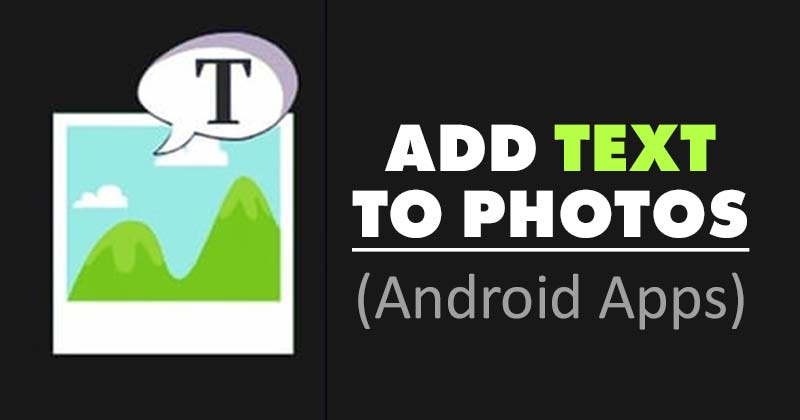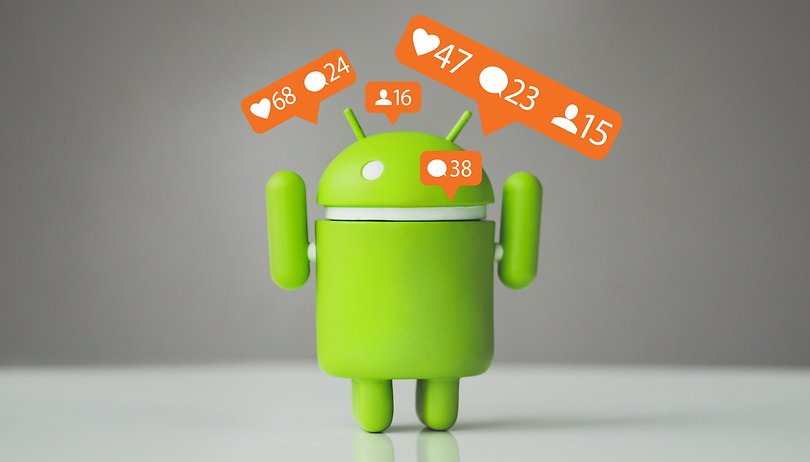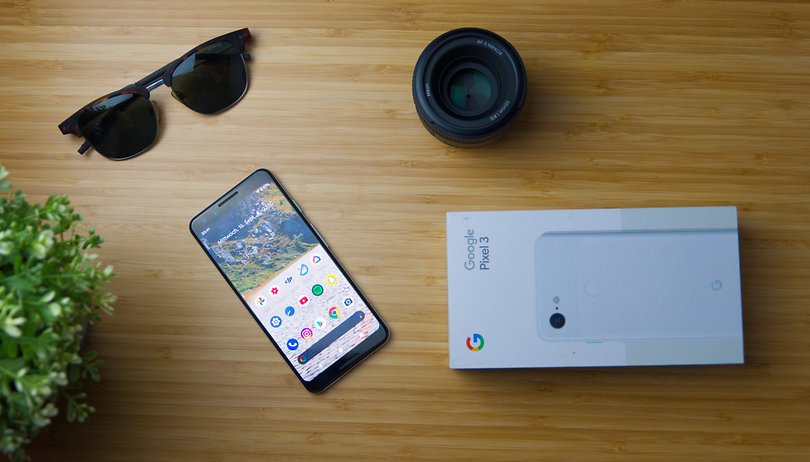
Június 1-től a Google Fotókba feltöltött új képek és videók beleszámítanak a felhasználó tárhelykorlátjába. Ennek eredményeként egyesek azt gondolhatják, hogy ez az a dátum, amikor másik fotótárolási szolgáltatásra váltanak. Tanulja meg, hogyan töltheti le vagy exportálhatja fájljait más szolgáltatásokba, ha szeretne előrelépni.
- Ezek az alkalmazások segítenek Android okostelefonjának jobb fényképek készítésében
- A legjobb felhőalapú tárolási megoldások Android okostelefonokon
A Google Fotók tárolási szabályainak változása azokat érinti, akik mindvégig használták a szolgáltatást okostelefonos fényképek mentésére. Túlságosan is könnyű kifogyni a Google által kínált ingyenes 15 GB-os tárhelyből, ahol a fizetős előfizetések jelentik az egyetlen módot a rendelkezésre álló tárhely bővítésére.
Érdemes megjegyezni, hogy a június 1. előtt a “Kiváló minőség” opcióval mentett képek továbbra sem számítanak bele a Google tárhelykorlátjába. Tehát ha a randevú előtt olvassa el ezt a cikket, még van egy kis ideje, hogy végre online takarítson több ezer digitális emlékét.
- A Samsung Galaxy S21 kamera funkcióinak használata bármilyen mobiltelefonon
A Google Takeout eszközzel nemcsak letöltheti a fájlokat, hanem át is viheti azokat olyan szolgáltatásokba, mint a Google Drive, a Dropbox vagy a Box, amellett, hogy a médiát exportálhatja olyan versenytársakba, mint a Flickr vagy a Microsoft OneDrive.
Fájlok letöltése a Google Fotókból a számítógépére
A Google Takeout egy olyan eszköz, amely lehetővé teszi adatainak letöltését különböző Google-szolgáltatásokból, beleértve a YouTube-ot, a Google Drive-ot, a Naptárat, a Gmailt stb.. Létrehoz egy tömörített fájlt a kért szolgáltatások összes releváns adatával, és ez sok időt vehet igénybe. a tér.
Szerencsére a fájlt nem kell azonnal letölteni. Ne feledje, hogy csak egy hétig tölthető le az eszköz webhelyéről, vagy feltölthető az említett felhőalapú tárolási szolgáltatások egyikébe.
Ha a Google Fotók-fiókjában lévő fotókat és videókat tartalmazó biztonsági másolatot szeretne készíteni, keresse fel a Google Takeout webhelyét, Bejelentkezés használja felhasználói fiókját, és kövesse az alábbi lépéseket:
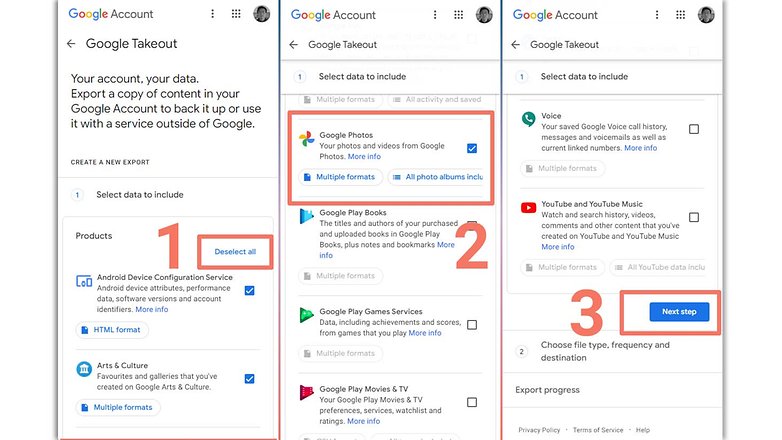
A Google Takeout segítségével adatokat és fájlokat exportálhat különböző Google-szolgáltatásokból / © NextPit
- Kattintson az Összes kijelölésének törlése lehetőségre (ellenkező esetben a létrehozott fájl az összes többi webhely adatait fogja tartalmazni).
- Válassza a Google Fotók lehetőséget. a Minden fényképalbum szerepel gombban kiválaszthatja, hogy mely albumokat vegye fel a biztonsági mentésbe.
- Görgessen a képernyő végére, és válassza a Következő lépés lehetőséget.
- Válassza ki, hogy szeretné-e letölteni a generált fájlt, vagy elküldi valamelyik online szolgáltatásba, válassza ki a fájl típusát és méretét, majd válassza az Exportálás létrehozása lehetőséget.
- A tömörített fájl létrehozása a fényképek és videók mennyiségétől függően több órát is igénybe vehet. Kapni fog egy e-mailt, amely értesíti Önt arról, hogy a biztonsági másolat készen áll, a letöltési linkkel együtt.
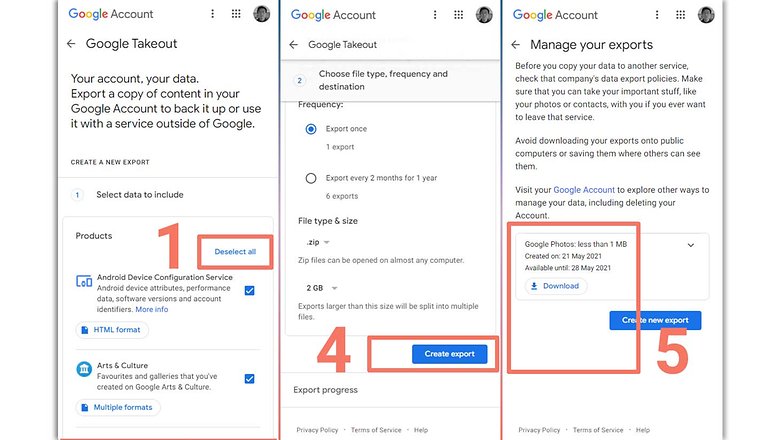
A fotókat és videókat tartalmazó csomagok hét napig elérhetők a Google Takeout webhelyen / © NextPit
A generált ZIP- vagy TGZ-fájlban nemcsak az eredeti formátumú fényképeket és videókat, a fotókhoz PNG-t, JPG-t és WEBP-t, a fiókbeállításoktól függően pedig MP4-formátumot talál a videókhoz, hanem az eredeti metaadatokat JSON-formátumban is. amely egy normál szövegszerkesztőben olvasható.
Fájlok másolása a Google Fotókból a OneDrive-ba vagy a Flickr-be
A Google által kínált másik lehetőség a fényképek és videók exportálása olyan rivális szolgáltatásokba, mint a Flickr és a Microsoft OneDrive. Az eszköz különösen érdekes lehet azok számára, akik már rendelkeznek fizetős csomaggal a két szolgáltatás valamelyikében. A Flickr Pro korlátlan tárhelyet kínál, míg a OneDrive integrálva van a Microsoft 365-előfizetésébe.
A Google Fotók exportáló eszköze a versenytársaihoz a Google Takeouts szolgáltatáson keresztül is elérhető, csak jelentkezzen be a vonatkozó fiók és kövesse az utasításokat:
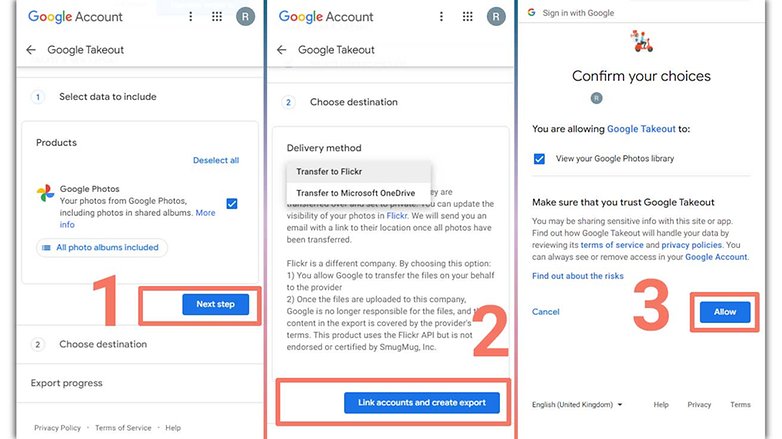
Az album exportálása a Flickr és a OneDrive számára is elérhető / © NextPit
- Győződjön meg arról, hogy a Google Fotók ki van választva, és válassza a Következő lépés lehetőséget. Kiválaszthatja, hogy mely albumokat szeretné exportálni a Minden fényképalbumot tartalmazza opcióval.
- Válassza ki, hogy melyik szolgáltatásba szeretné átmásolni a fényképeket és videókat, majd válassza a Fiókok összekapcsolása és exportálás létrehozása lehetőséget.
- A következő képernyőkön erősítse meg a Google felhasználói fiókot az Engedélyezés kiválasztásával.
- A 2. lépésben átirányítjuk a kiválasztott szolgáltatás bejelentkezési képernyőjére: írja be a felhasználónevet és a jelszót, majd kövesse az utasításokat.
- Engedélyezze a Google Takeoutsnak a Flickr/OneDrive elérését, és várja meg a fájlok átvitelét.
Hogyan lehet a Google Fotókat korlátlanul használni június 1-je után
Azok számára, akik nem akarják a Google-fiókjuk tárhelyének kezelésével járó gondokat, egyetlen lehetőségük van: vásároljanak Pixel okostelefont a cégtől. A Google okostelefonokról feltöltött fotók és videók nem számítanak bele a fiók GBs-korlátjába, feltéve, hogy a „kiváló minőség” opcióra van állítva (ami eleve korlátozza a fotó felbontását).
A Pixel 3 modell esetében (és a cikk írásakor csak annak) az eredeti minőségben feltöltött fotó és videó – mindenféle tömörítés vagy felbontásvesztés nélkül – 2022. január 31-ig nem számít bele a tárhelykvótába. .
De vajon megéri-e a fáradtságot egy megszűnt készülék beszerzésével? Eldöntötted, hogy használni fogod-e a Google Fotók automatikus szinkronizálását a tárolási szabályok változása után? Ossza meg velünk véleményét, vagy van más fotótárolási szolgáltatása, amelyet javasolhatna a megjegyzésekben?